win7怎么看开机启动项
更新时间:2023-11-30 16:42:46作者:jiang
在日常使用电脑的过程中,我们经常会遇到开机启动项的设置,而在Windows系统中,查看和设置开机启动项是一项重要的任务。Win7作为一款广泛使用的操作系统,让我们不得不关注如何正确地进行开机启动项的管理。通过了解Win7的启动项设置,我们可以合理地管理开机启动的程序,提高系统的运行效率,同时避免不必要的资源浪费。Win7怎么看开机启动项?Windows系统如何查看开机启动项的设置?下面我们将一一介绍。
方法如下:
1.首先找到电脑的“运行”窗口,或者直接按“win+R”。然后输入“msconfig”,如图所示。
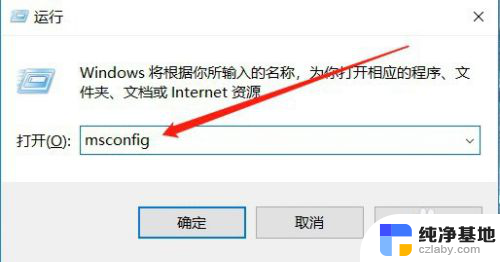
2.然后会打开系统配置的窗口,选择其中的“启动”,如图所示。
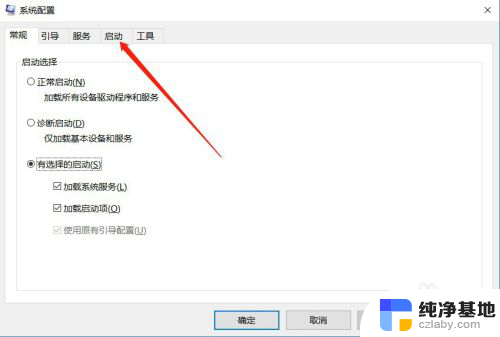
3.进入启动设置之后,点击“打开任务管理器”,如图所示。
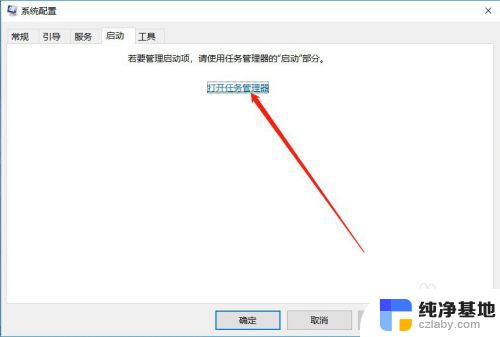
4.进入任务管理器之后,就可以看到电脑的所有启动项,如图所示。
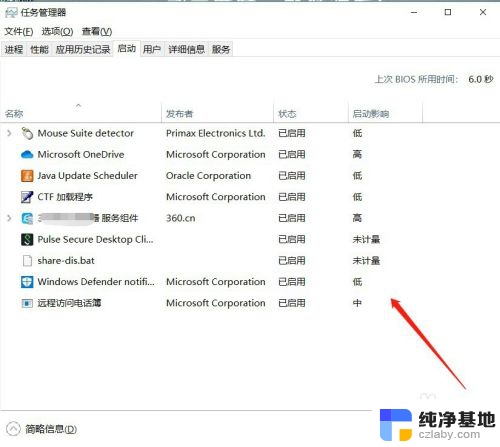
5.如果想要把某个服务禁止开机启动,可以选中该服务,点击下面的“禁用”,如图所示。
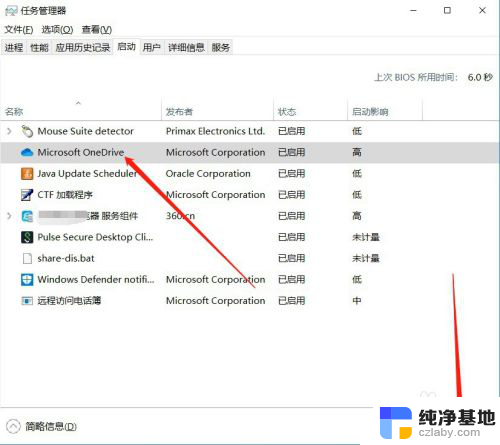
6.禁用成功之后,状态就会变为“已禁用”,如图所示。
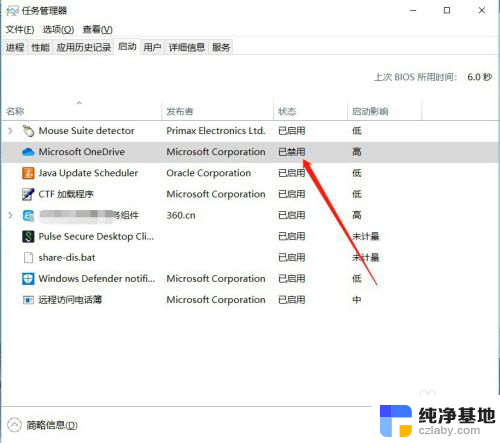
7.以上就是win7怎么看开机启动项的方法介绍,希望可以帮到大家。
以上是关于如何查看Windows 7的启动项的全部内容,如果您遇到这种情况,不妨尝试按照以上方法解决,希望对您有所帮助。
- 上一篇: windows7电脑怎么录屏
- 下一篇: windows7的更新和安全在哪
win7怎么看开机启动项相关教程
-
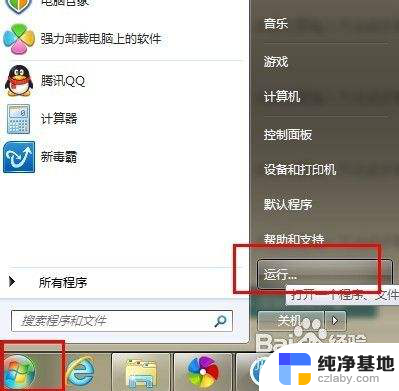 win7怎么设置开机启动项目
win7怎么设置开机启动项目2024-07-16
-
 windows7怎么删除开机启动项
windows7怎么删除开机启动项2024-02-28
-
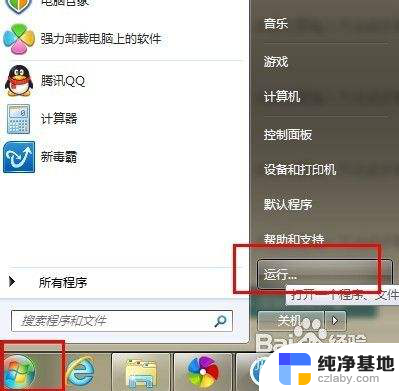 windows7开机启动项怎么设置
windows7开机启动项怎么设置2024-06-12
-
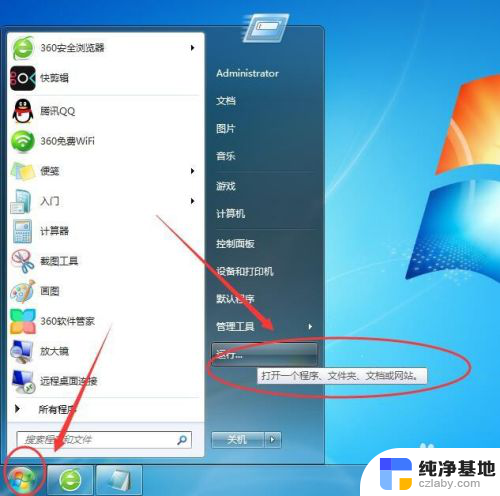 win7怎么设置开机不自动启动软件
win7怎么设置开机不自动启动软件2023-12-08
win7系统教程推荐